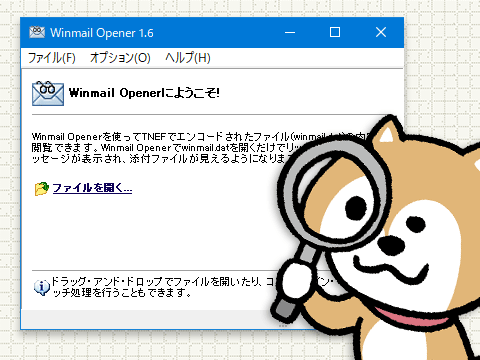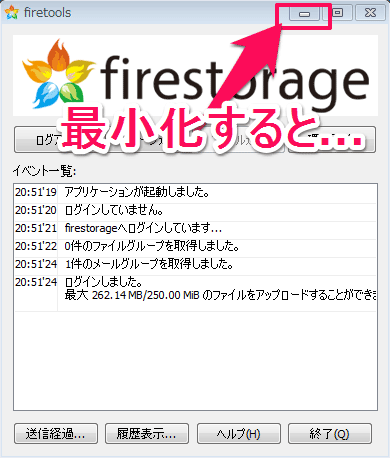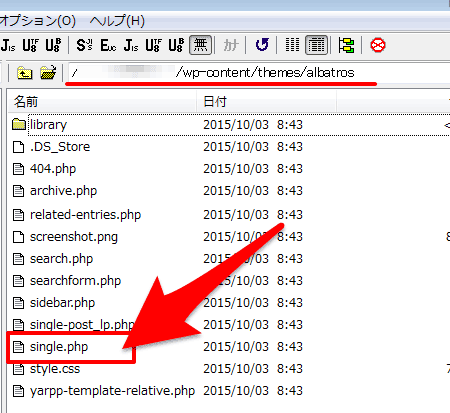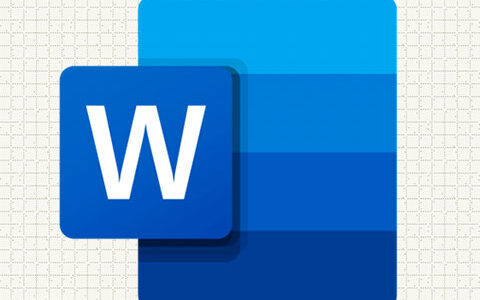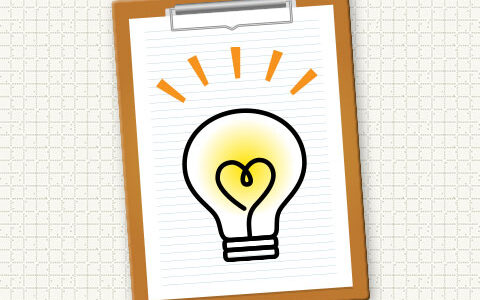こんにちは、管理人の高田です(プロフィール)。
Excel(エクセル)データを添付して送ってもらったはずなのに、添付ファイルが「winmail.dat」という名前になってしまって開くことができずに困っていました。
対処方法を調べましたので備忘録としてココにメモしておきます。
記事の目次
winmail.datとは?
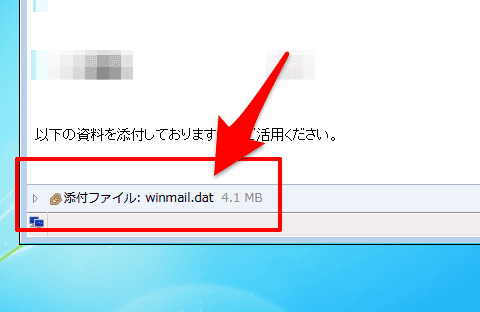
winmail.datとは、メールソフトの不具合で、添付されていたファイルが形を変えてしまったものです。
そのままでは、もともと何のファイルが添付されていたのか分かりませんし、また当然 開くこともできません。
おおよそ以下のような場合に、このエラーが発生するようです。
- 送信者のメールソフトが「アウトルック」で、かつHTML形式でメールを作成した場合
- かつ 受信者のメーラーが「アウトルック」以外の場合
- かつ 添付ファイルが、ワード、エクセルなどのMSオフィス系の場合
winmail.datというフリーソフトを使うと、winmail.datから元の添付ファイルを取り出すことが可能です。
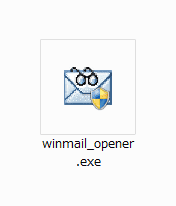
以下では、winmail.datのインストールと、使い方を紹介しようと思います。
Winmail Openerの利用方法
「Winmail Opener」は、EOLSOFTさんという海外のサイトが配布してくれているフリーソフトです。
Winmail Opener – freeware utility for opening winmail.dat and other TNEF-encoded files
Winmail Opener ia s small freeware utility for opening winmail.dat and other TNEF-encoded files with showing it’s contents and embedded attachments
※この場を借りて作者の方に感謝したいと思います。便利なアプリを無償提供して頂き 本当にありがとうございます! Thank you very much for giving us a handy app for free!
1.「Winmail Opener」をダウンロードする
Winmail Openerのダウンロードページは↓こちらです。
https://www.eolsoft.com/download/
下図の「Direct link(without Download.com installer)」をクリックします。
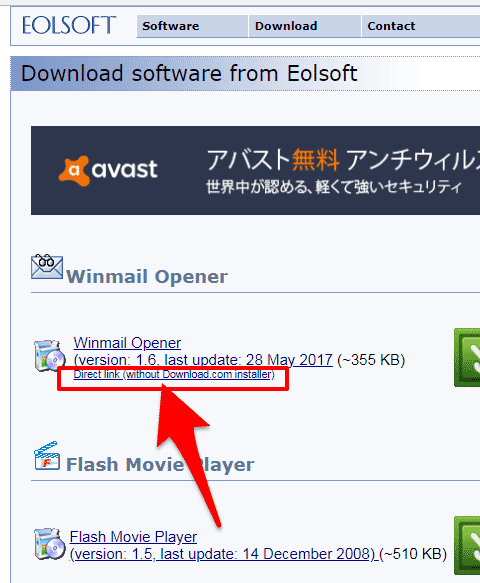

ファイルの保存先を問われますので、任意の場所に保存します(winmail_opener.exeがダウンロードされます)。
2.「Winmail Opener」のインストール
続いてインストールをしていきましょう。
先ほどダウンロードした、winmail_opener.exeをダブルクリックして起動します。
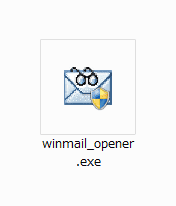
ユーザーアカウント制御の警告ウィンドウが表示されたら「はい」をクリック。
以下のウィンドウが表示されたら「Next >」をクリック。
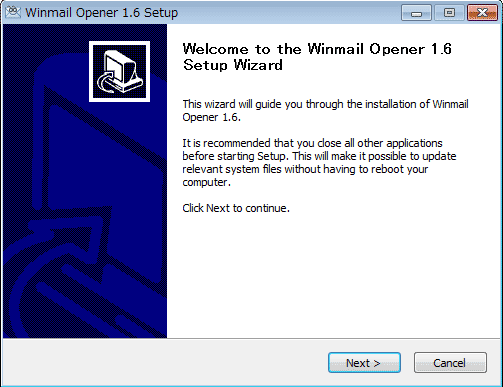
以下のウィンドウが表示されたら「I Agree」をクリック。
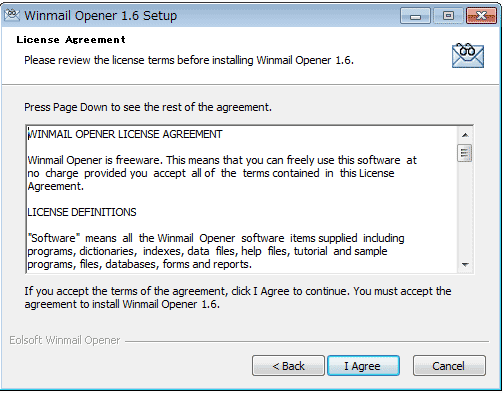
インストール先を問われますので、特に保存先の指定がない場合はそのまま「Install」をクリックします。
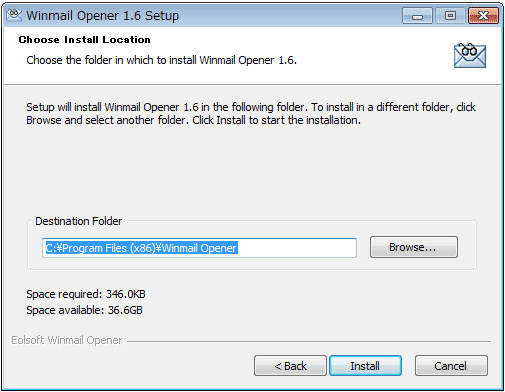
以下のウィンドウが表示されたら「Finish」をクリックして終了です。
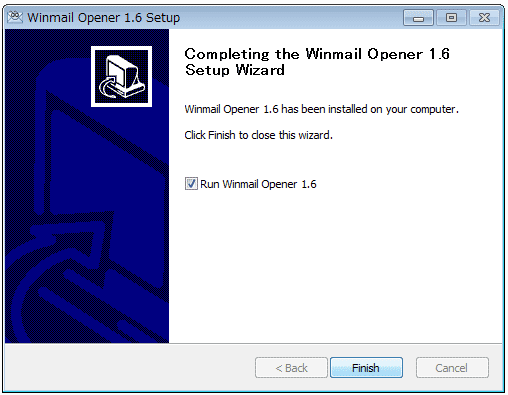
3.「Winmail Opener」を起動する
Winmail Openerは、インストール時にデスクトップ上に自動でアイコンを作りません。
なので、PCに不慣れな方だとアプリの場所が分からずにマゴマゴしてしまうかも知れません。
インストール時に、特に保存先を指定しなかった場合は、以下のフォルダ内にアプリ本体が置かれています。
「wmopener.exe」というのがアプリ本体になりますので、これをダブルクリックして起動します。
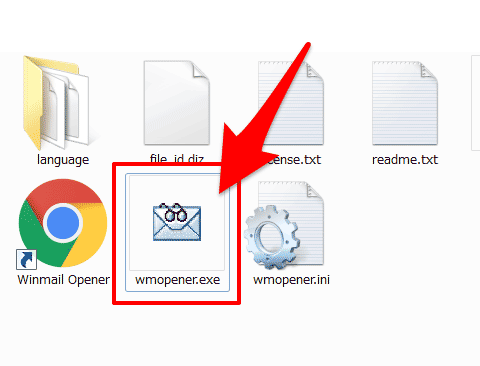
※毎回ここから開くのが面倒な場合は、デスクトップなどにショートカットを作成しておくと便利です。
4.「Winmail Opener」の使い方
wmopener.exeをダブルリックして起動すると、以下のようなウィンドウが開きます。

「ファイルを開く…」部分のリンクをクリックし、開きたいwinmail.datファイルを選択して「開く」ボタンをおします。
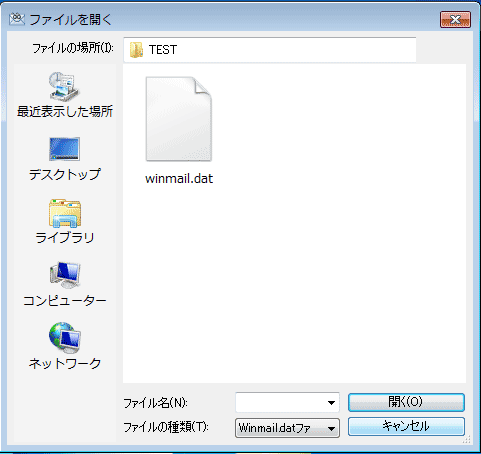
すると 以下のようにメールの文面と添付ファイルがウィンドウ上に再現されます。※下図では元々 Excel(エクセル)とパワーポイントのファイルが添付されていたことが分かります。
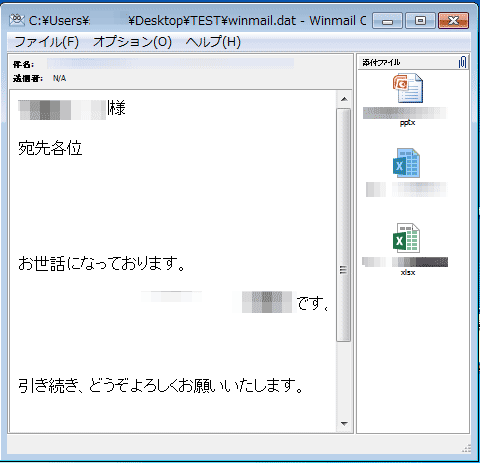
ウィンドウ右側の添付ファイルのアイコンを右クリックし「名前を付けて保存」で任意の場所にファイルを保存します。
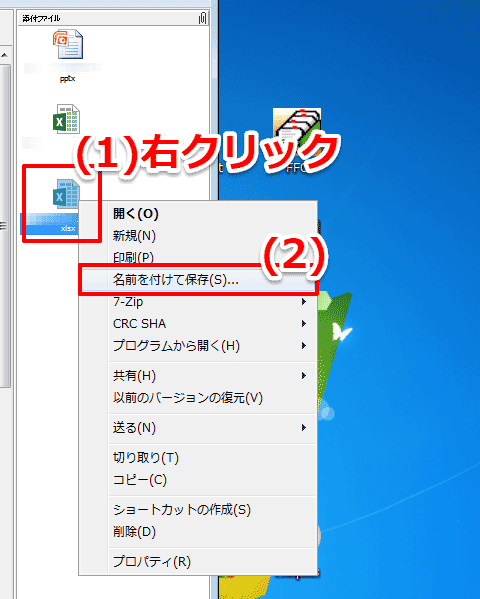
無事に保存ができたら、ファイルがちゃんと開くか確認してみましょう。
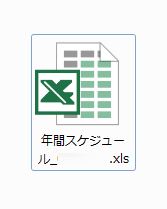
以上です。
まとめ
というわけで、フリーソフト「Winmail Opener」を使って受信メールに添付されたwinmail.datファイルを開く方法でした。
※あらためて 作者のEOLSOFTさんに感謝したいと思います。便利なアプリを無償提供して頂き 本当にありがとうございます! Thank you very much for giving us a handy app for free!